一般纳税人增值税申报操作手册0524.docx
《一般纳税人增值税申报操作手册0524.docx》由会员分享,可在线阅读,更多相关《一般纳税人增值税申报操作手册0524.docx(26页珍藏版)》请在冰豆网上搜索。
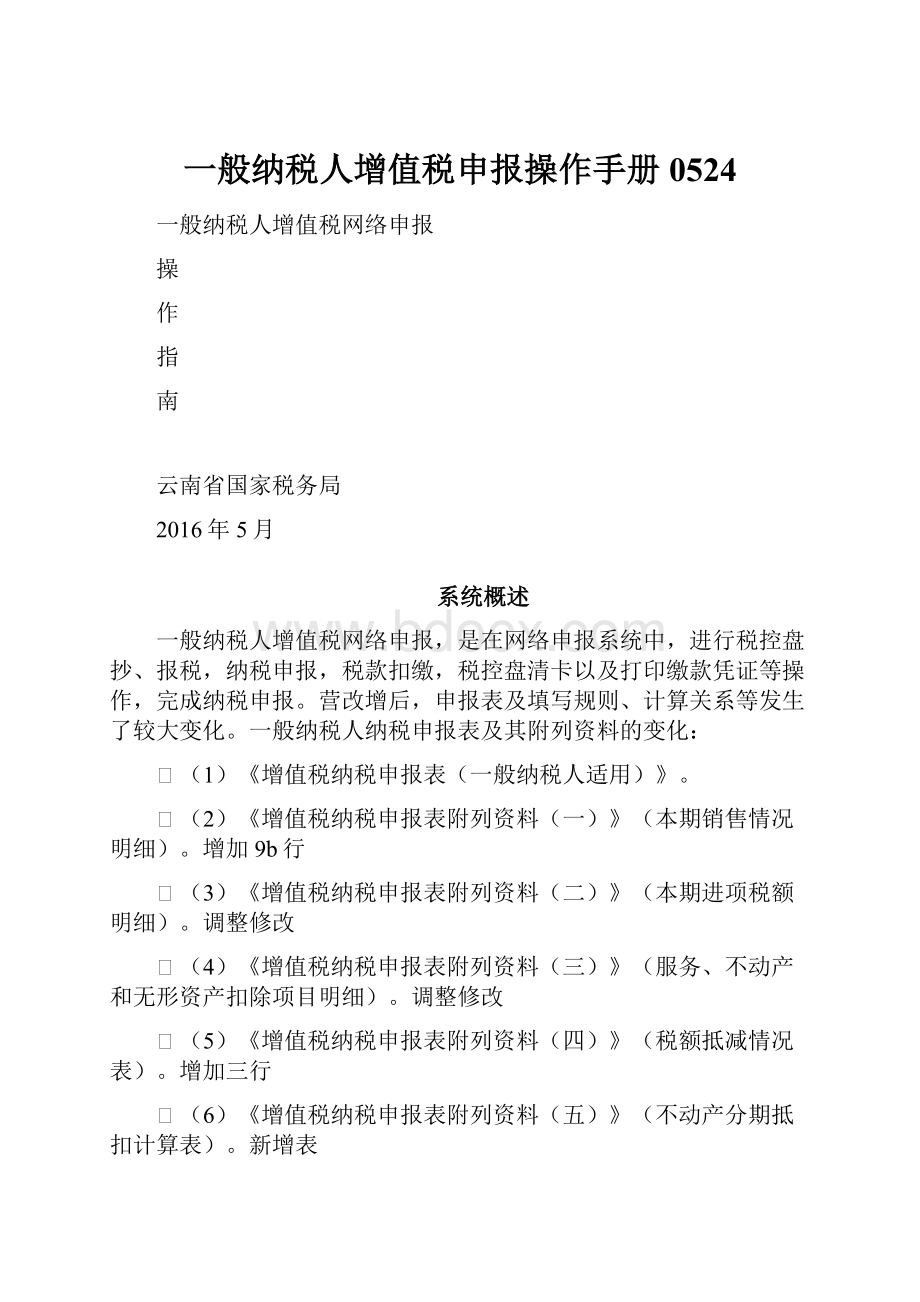
一般纳税人增值税申报操作手册0524
一般纳税人增值税网络申报
操
作
指
南
云南省国家税务局
2016年5月
系统概述
一般纳税人增值税网络申报,是在网络申报系统中,进行税控盘抄、报税,纳税申报,税款扣缴,税控盘清卡以及打印缴款凭证等操作,完成纳税申报。
营改增后,申报表及填写规则、计算关系等发生了较大变化。
一般纳税人纳税申报表及其附列资料的变化:
}
(1)《增值税纳税申报表(一般纳税人适用)》。
}
(2)《增值税纳税申报表附列资料
(一)》(本期销售情况明细)。
增加9b行
}(3)《增值税纳税申报表附列资料
(二)》(本期进项税额明细)。
调整修改
}(4)《增值税纳税申报表附列资料(三)》(服务、不动产和无形资产扣除项目明细)。
调整修改
}(5)《增值税纳税申报表附列资料(四)》(税额抵减情况表)。
增加三行
}(6)《增值税纳税申报表附列资料(五)》(不动产分期抵扣计算表)。
新增表
}(7)《固定资产(不含不动产)进项税额抵扣情况表》。
}(8)《本期抵扣进项税额结构明细表》。
新增表
}(9)《增值税减免税申报明细表》。
增加跨境服务免税
前置条件
1.办理税务登记,登记一般纳税人资格
2.税务机关将纳税人申报方式维护为网络申报
3.签署税库银三方协议
4.税务机关在ITAX中,为纳税人进行网络申报授权(包括网络抄报税授权),发放用户登录口令
操作流程
一般纳税人增值税网络申报可以分为三类纳税人,操作流程情况各不相同。
第一类,网络抄报税、申报、扣税“一体化”。
对象为开通“网络抄报税”的升级版发票用户。
上述步骤可一次或分次完成,如中间步骤有问题最后可回办税服务大厅前台处理。
抄报税和清卡只能在开票系统上完成,其他在网络申报系统中完成操作。
请按顺序操作,并在征期最后一天中午12点前完成申报缴税。
第二类,非网络抄报税的增值税税控企业的申报。
不能进行网络抄报税的一般纳税人,以及没有纳税人签署税库银三方协议扣款资格的纳税人,只能进行申报表填写、上传和申报。
因为网络申报时没有销项报税数据和网上扣款资格,必须回办税服务厅分别进行抄/报税、纸质申报和“一窗式”比对、扣税、清卡。
第三类,非增值税税控企业的申报和扣税。
不需抄报税,可直接网络申报、扣税。
一、开票系统抄报税
报税必须在每月报税期(一般是1-15日,个别月份纳税申报日期有所调整,详情可以咨询当地税务局或者是拨打12366热线)完成,否则无法开票。
每月征期内,首次登录开票软件,系统会自动上报汇总(可以在报税处理--状态查询中确认)
上次报税日期:
2016年05月01日00时00分
抄税起始日期:
2016年06月01日
报税资料:
有
备注:
此状态表示已经自动抄税成功,请进行申报扣款操作后,再进行远程清卡。
征期抄税请不要点击“办税厅抄报”;抄报税清卡成功后,请不要再点击“办税厅抄报”。
纳税人需要在当期将所有开票机(包括总、分开票机)进行远程报税后才能网络申报。
二、登录申报系统
(1)登录方式有以下两种:
输入网址(网上办税服务厅入口):
图2.1网上办税服务厅入口
或输入网址(云南省国家税务局入口):
图2.2云南省国家税务局入口
点击图2.1或图2.2中红圈所示图标进入网络申报登录入口,若出现以下页面提示:
图2.3安全证书页面
点击“继续浏览此网站(不推荐)”链接,在弹出的“安全警告”确认对话框中单击“是”按钮,即可正常访问登录页面,如图所示:
图2.4跳过验证直接访问页面
(2)第一次申报前用户名和密码
请事先与主管税务机关的专管员授权取得;第一次登录前需要安装必要组件,单击图(图2.5)红线所示链接打开组件下载对话框(图2.6),单击“下载”按钮将安装程序下载到本地,双击安装器(图2.7),系统会自动完成安装(图2.9)。
安装完成后回到图2.6登录页面,输入正确的用户名、密码、校验码后单击“登录”按钮进入系统(图2.10)。
图2.5登录页面
图2.6下载组件
图2.7组件安装文件
图2.8安装组件
(3)单击图2.9“网上申报”图标,进入申报列表页面。
图2.9网上办税服务厅
三、下载申报表
说明:
申报页面会显示出您当前需要申报的所有项目,状态为“报表可下载”时可将报表下载到本地进行填写。
具体操作如下:
(1)单击“增值税纳税申报表(一般模纳税人)”后的“下载”按钮。
图2.10一般纳税人申报表
图2.11下载申报表
(2)保存并打开报表:
等待一段时间后,浏览器会提示下载成功,下图是IE浏览器的提示,点击“保存”,将报表保存到本地,防止直接打开填写发生意外时填报数据丢失。
图2.12保存空申报表
图2.13报表下载对话框
四、填写申报表
(1)打开纳税人当期申报表
纳税人打开下载成功的申报表后,打开文件进行离线填写,选择填报的表,如图所示:
图2.14选择填报的申报表
(2)填写申报数据
填入相关数据后系统会自动和已经抄报的开具增值税发票数据进行比对。
如图所示:
图2.15比对提示
温馨提示:
表中“绿色”框表示由纳税人自行填入申报数据。
表中“蓝色”框表示由系统自动生成的数据并且不可修改。
表中“白色”框表示纳税人不能填入数据。
表中“红色”框表示纳税人所填入的数据不符合逻辑校验关系,需要纳税人根据提示的内容修改填报数据。
(纳税人移动鼠标停留在红色提示框即可出现填写错误的提示信息,包括对应栏次和数字)。
如果整套申报表中存在任意红色“提示框”的,则申报表可以保存成功,但是如果进行申报时会提示“申报失败”。
需要根据提示要求修改相关报表数据,直至红色“提示框”全部消失。
图2.16飘红提示
上传前需确保每个申报表的填报状态已改为“已填写完成”,报表填写正确的数据。
图2.17填报状态
五、上传申报表
(1)申报表填写完毕保存后进行上传操作,鼠标左键单击“上传”按钮,如图所示:
图2.18上传申报表
(2)在打开的上传文件页面上鼠标左键单击“浏览”按钮,弹出文件选择对话框,将已经填写好的报表文件添加到“申报表文件”文本框中后单击“上传文件”按钮,文件上传成功后会出现提示“申报表已上传,请返回首页查看结果!
”。
图2.19上传已填好的申报表
(3)鼠标左键单击“首页”按钮返回文件列表查看刚上传文件的审核状态。
(4)若审核成功会提示“上传解析成功可以发送申报请求”,若审核不通过则会提示“审核未通过”。
(5)如果上传后发现数据存在问题需修改的,需要在离线的excel表格修改后再次上传申报。
【注意事项】:
务必注意下载和保存的文件所在位置,以免填写保存后上传时找不到文件。
如果使用系统缺省的设置,下载和保持的位置可以通过浏览器-工具-查看下载找到,或者直接按CTRL+J找到。
六、点击申报
说明:
只有审核通过的申报表才可进行申报。
具体操作如下:
鼠标左键单击“申报”按钮
图2.20报送申报
七、扣款
说明:
当增值税申报表的本期应补(退)税额为大于0的数值时需要进行扣款操作。
当期有应纳税款且纳税人签署税库银三方协议的,就可以在网络申报成功后进行扣缴税款。
扣款操作如下:
(1)在要进行扣款的记录行上,鼠标左键单击“扣款”按钮,如图所示:
图2.21点击扣款
图2.22扣款提示
(2)程序处理扣款操作后会对结果进行反馈,用户可查看处理结果。
若提示“扣款失败”,可单击文件名称进入申报进度详细页面查看具体失败原因。
八、开票系统清卡
在申报扣款成功后,就可以回到开票系统进行税控盘(金税盘)的反写(清卡)操作。
如图所示:
图2.23反写/清卡信息
查看报税处理-状态查询:
如扣款成功后,进入开票软件会自动清卡,清卡后锁死期变为下个月的时间表示(例如当前时间是5月16日,锁死期变为2016年6月28日)
抄税起始日期:
2016年06月01日
上次报税日期:
2016年05月01日
锁死日期:
2016年06月xx号
报税资料:
无
此状态表示本月已报税、清卡成功(如“报税资料”显示“有”,也可进行网上申报,申报成功后请重新登录开票软件,系统会自动清卡,报税资料状态变为“无”)
【特别提醒】
(1)清卡日期请以开票软件中的锁死日期为准,请在锁死日期的前一天及时清卡。
(2)新纳入营改增试点范围的纳税人,6月份增值税纳税申报期延长至6月27日。
即6月的锁死日期为2016年6月28日。
(3)请在锁死日期前申报、清卡,锁死期后清卡需纳税人带金税盘去税务机关办税服务大厅前台进行清卡解锁。
(4)如果检查状态中,上次报税日期显示当前月份1日0时0分,报税资料显示有,则需要手工点击“报税处理-远程清卡”。
(5)一纳纳税人为确保远程清卡成功,请操作“上报汇总-远程清卡”前,纳税人需先登录国税局网上申报系统进行网上申报成功后方可进行。
九、打印税票和申报表
说明:
对已申报成功的申报表进行打印,对已扣款成功的纳税人进行电子缴款凭证的打印。
操作如下:
(1)点击“打印”,如图所示:
图2.24打印申报表
(2)鼠标左键单击“打印”按钮,如下图
(3)点击下载,等待一段时间后,浏览器会提示下载成功,下图是IE浏览器的提示,建议点击“保存”(也可以直接打开),如下图:
图2.25下载打印表
(4)打开已下载的报表文件,依次鼠标左键单击菜单“文件->打印”,如下图
图2.26选择“打印”
(5)在弹出的“打印内容”对话框中设置相关的打印参数后进行打印。
(6)打印电子缴款凭证(税票)
图2.27电子缴款凭证打印
附件:
填报注意事项及常见问题
一、注意事项:
1.禁止“移动、删除、插入”工作表,禁止使用“复制、粘贴、剪切”。
2.“初始化”用于报表模板或累计数错误时,重新生成报表。
3.很多纳税人对上传的申报的正确性有质疑,想看看上传的这份申报表是否为纳税人所需要申报的那张表。
点击申报表名称,可以看到申报表详细信息,如图所示:
二、常见问题
1.部分“营改增”纳税人申报时提示:
“申报失败!
未查询到税务机关代码”,但再次申报后提示“重复申报”
原因:
核心征管系统升级后无法查询到拥有两条纳税人登记信息的税务机关代码
解决:
核实申报信息,若申报成功则无需处理。
若有税款且纳税人要求网络缴税的,经由12366技术支持热线或个人工作台工作流,提请省局运维人员处理。
2.非独立核算的“预征结算”分支机构,网络申报系统生成的申报表不是“预征结算分支机构适用的增值税申报表”
原因:
预征结算分支机构信息由网络申报后台库取出
解决:
纳税人预征结算机构信息,需由主管税务机关提交省局货物和劳务税处进行维护。
3.无法登陆网上办税服务厅,或无法下载登陆控件。
原因:
纳税人浏览器不支持或安全设置较高
解决:
更换浏览器;修改浏览器安全设置
(IE)工具——Internet选项——安全——本地Intranet设置低,可信站点添加——隐私——取消“启用弹出窗口阻止程序”
4.进入网络申报系统,没有应申报项目。
原因:
(1)纳税人资格类型、税费种等信息导致未产生应申报记录。
(2)纳税人不符合网络申报条件。
解决:
主管税务官员到金三前台核实是否有应申报记录,再查看纳税人信息维护是否正确,确认纳税人是否有网络申报资格(如双定户)。
确认纳税人可以使用网络申报的,经由12366技术支持热线或个人工作台工作流,提请省局运维人员手工添加应申报信息,生成申报表。
5.本月是空申报,下载了申报表直接上传提示审核不通过。
原因及解决方法:
(1)请检查申报表中是否还有红色提示信息;
(2)上传申报表前请检查“审核结果表”是否已显示“校验通过”;(3)查看申报表工作表栏是否有名称为“Sheet1”或类似名称的工作表,若有,则需重新下载申报表,若重新下载后依然存在此类问题,则需查杀宏病毒及其他可能会修改Excel报表的病毒。